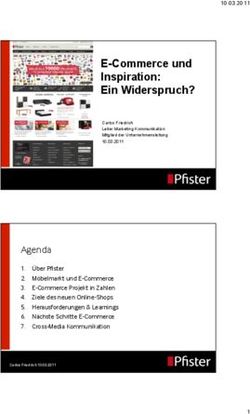Installationsanleitung für Magento Subscription Manager
←
→
Transkription von Seiteninhalten
Wenn Ihr Browser die Seite nicht korrekt rendert, bitte, lesen Sie den Inhalt der Seite unten
Installationsanleitung für Magento Subscription Manager Diese Anleitung erklärt die Installation und Benutzung des Magento Subscription Managers. Die Extension kann unter www.sellxed.com/shop bezogen werden. Release Datum: Tue, 31 Aug 2021 20:06:06 +0200 Version: 3.0.126
wallee AG
General-Guisan-Strasse 47
CH-8400 Winterthur
E-Mail: info@sellxed.com
Telefon:
CH: +41 (0)44 505 13 60
DE: +49 (0)40 2999 60117
UK: +44 (0)161 850 6890
US: +1 (0)205 557 5869
© copyright by wallee AG Tue, 31 Aug 2021 20:06:06 +0200
2 / 15Inhaltsverzeichnis
1 Einleitung ............................................................................................................................................... 4
2 Modul Installation ................................................................................................................................. 5
3 Konfiguration der Extension ............................................................................................................... 6
3.1 Einrichten Cron Job .................................................................................................................... 6
3.2 Cron Job Test ............................................................................................................................... 6
3.2.1 Payment Methods ............................................................................................................ 6
3.2.2 Zahlungsfrist ..................................................................................................................... 7
3.2.3 E-Mail Einstellungen ........................................................................................................ 7
3.2.4 Zur Kasse Einstellungen ................................................................................................. 7
3.2.5 Warenkorb Einstellungen ................................................................................................ 7
4 Abo Produkte erstellen ........................................................................................................................ 9
5 Verwalten der Abos ............................................................................................................................. 10
5.1 Funktionsweise ........................................................................................................................ 10
5.2 Abo verwalten / suspendieren ............................................................................................... 10
6 Payment Integrations ........................................................................................................................ 12
6.1 Magento Payment Module von sellXed ................................................................................. 12
6.2 Sonderfall PayPal ..................................................................................................................... 12
7 Migration von Subscription 1.x zu 2.x .............................................................................................. 13
7.1 Neuerungen ............................................................................................................................... 13
7.2 Migration .................................................................................................................................... 13
8 Testmodus ........................................................................................................................................... 14
8.1 Fehleranalyse ........................................................................................................................... 14
9 Bekannte Probleme ........................................................................................................................... 15
9.1 Es wird keine automatische Belastung ausgelöst .............................................................. 15
3 / 151 Einleitung
Diese Anleitung beschreibt die Installation, die Konfiguration und die Nutzung des Magento Abo
Managers.
Bevor Sie mit der Installation beginnen können, stellen Sie sicher, dass Sie im Besitz aller
notwendigen Daten sind:
Admin Zugang zu Ihrem Magento Shop
Magento Abo Manager von sellXed.com/shop
Installationsservice
Unsere Zahlungsmodule sind standardmässig so vorkonfiguriert, dass die Installation
gleich nach dem Eintragen der benötigten Keys funktionieren sollte. Sollten Sie einen
Setting aus der Konfiguration des Moduls nicht kennen, können Sie sich gerne mit
unserem Support in Verbindung setzen.
Unser Support Team steht Ihnen während der Geschäftszeiten gerne zur Verfügung:
http://www.sellxed.com/support. Sie haben zudem jederzeit die Möglichkeit unseren
Installationsservice zu bestellen. Wir sorgen für eine reibungslose Installation in Ihrem
Shop: http://www.sellxed.com/shop/de/integration-und-installation.html
4 / 152 Modul Installation
Sie sollten zu diesem Zeitpunkt eigentlich bereits im Besitz des Moduls sein. Falls nicht, erhalten
Sie die Moduldateien in Ihrem Benutzerkonto im sellXed Shop (Menüpunkt "Meine
Downloadartikel"). Um das Modul in Ihrem Magento Shop zu installieren, führen Sie bitte
folgende Schritte durch:
1. Erstellen Sie einen Backup Ihres Shops
2. Entpacken Sie den Inhalt des ZIPs, welches Sie von unserem Shop herunter geladen haben
3. Kopieren Sie den gesamten Inhalt des Ordner "files" in das Hauptverzeichnis des Servers
auf dem sich Ihr Shop befindet. Nutzen Sie dafür Ihr gewohntes FTP Programm. Stellen Sie
sicher, dass die Ordner nicht ersetzt sondern nur zusammengeführt werden
4. Leeren Sie den Cache und loggen Sie sich erneut in Ihren Shop ein
Das Modul ist nun erfolgreich installiert und kann konfiguriert werden.
Erstellen Sie Backups!
Bitte erstellen Sie auf jeden Fall ein Backup des Hauptverzeichnises Ihres Shops. Bei
Problemen können Sie so jederzeit wieder zum Ursprungszustand zurückkehren.
Desweiteren empfehlen wir Ihnen, die Integration zuerst auf einem Testsystem
durchzuführen. Es kann immer wieder zu Komplikationen mit von Ihnen installierten
Drittmodulen kommen. Bei Fragen steht Ihnen unser kompetenter Support gerne zur
Verfügung.
Alle Informationen zur Migration vom Subscription Manager v.1 zu v.2 finden Sie unter Migration.
5 / 153 Konfiguration der Extension
Die Konfiguration des Abo Managers gliedert sich in zwei Stufen. Zuerst wird die
Grundkonfiguration vorgenommen. In der Folge finden wird erklärt, wie Sie bestehende oder
neue Produkte als Abos erfassen.
Zahlungsmodule
Der Abo Manager wird mit Zahlungsmodulen für den Rechnungskauf ausgeliefert. Wenn
Sie Kreditkartenzahlungen im Abo durchführen möchten, benötigen Sie zusätzlich noch
das entsprechende sellXed.com Kreditkartenmodul. Dieses finden Sie direkt in unserem
Shop http://www.sellxed.com/shop
3.1 Einrichten Cron Job
Das Plugin erstellt automatisch neue Bestellungen sobald der entsprechende Controller via Cron
Job ausgelöst wird. Daher ist es wichtig, dass Sie die Cron Jobs in Ihrem Magento Shop aktiviert
haben. Dass Modul verwendet den Standard Magento Cron. Informationen zur Einrichtung finden
Sie hier.
Der Subscription Cron wird jedes Mal ausgelöst, wenn der Magento Cron ausgelöst wird. In der
Testperiode empfehlen wir Ihnen den Cron für Magento minütlich auszulösen. Bei der Migration
in das Produktiv System verweisen wir auf die Empfehlung von Magento, eine 5 minütige Cron
Periode einzustellen.
3.2 Cron Job Test
Es ist sehr wichtig, dass Sie vor der Liveschaltung die Cron Einstellungen testen. Dafür erstellen
Sie einen Test Artikel Mit einer Abo Periode von 10 min.
3.2.1 Payment Methods
In einem ersten Schritt legen Sie fest, welche Zahlungsarten überhaupt für Bestellungen via Abo
zugelassen sind. Sobald Ihr Kunde ein Abo Produkt im Warenkorb hat, werden nur noch diese
Zahlungsarten angezeigt.
6 / 153.2.2 Zahlungsfrist
Das Abo Modul wird bei der erneuten Fälligkeit des Abos eine neue Bestellung mit einer
Autorisierung gemäss den Einstellungen der Zahlungsart vornehmen. Sollten Sie verzögert
verbuchen, wird nur eine Autorisierung angelegt. Wenn Sie eine Zahlart mit Alias Funktionalität
verwenden und die Verbuchungseinstellungen auf direkt buchen eingestellt haben, wird bei
Fälligkeit eine Bestellung angelegt und die Zahlung direkt verbucht.
In der Einstellung Zahlungsfrist definieren Sie die Frist für den Kunden, die Zahlungsdaten bei
fehlgeschlagenen Autorisierungen zu aktualisieren oder offenen Rechnung zu bezahlen. Im Falle
von Rechnungen entspricht die Zahlungsfrist der Frist, bis die Rechnung bezahlt werden muss.
Sollten Sie verzögert verbuchen, müssen Sie innerhalb dieser Frist die Zahlung buchen.
Allgemein gilt, dass bis zum Ablauf der Zahlungsfrist die Rechnung der Bestellung bezahlt sein
muss, ansonsten wird das Abo automatisch als fehlschlagen markiert und es werden keine
Weitere Abos angelegt.
Sollte die Zahlung fehlschlagen oder eine Zahlung offen sein, wird der Kunde automatisch
mittels Reminder Mail darüber in Kenntnis gesetzt.
3.2.3 E-Mail Einstellungen
Bei den E-mail Einstellungen können Sie für Abo Bestellungen unterschiedliche Bestätigungs E-
Mails versenden lassen. Diese können Sie ebenfalls bei den Transaktions E-Mails anpassen.
Die Reminder Emails werden vor Fälligkeit des Abos als Erinnerung für den Kunden versandt.
3.2.4 Zur Kasse Einstellungen
Definieren Sie hier unter anderem, ob Sie Gastbestellungen zulassen und dem Kunden vor
Abschluss der Bestellung noch einmal eine Übersicht über die Konditionen und Allgemeinen
Bedingungen geben möchten.
3.2.5 Warenkorb Einstellungen
Als grosse Innovation können Sie neben Produkten auch ganze Warenkörbe abonnieren. Zu
diesem Zweck müssen Sie Warenkorb-Abos erlauben.
Unter Abo-Pläne definieren Sie die Rhythmen welche im Abo ersichtlich sein sollen. Diese Pläne
werden dem Kunden danach im Warenkorb angezeigt (vgl. Screenshots unten).
7 / 15Abbildung 3.1: Einstellungen zum Warenkorb Abo
Abbildung 3.1: Warenkorb Abo im Frontend
Desweiteren Können Sie mit dem Produkt-Filter gewisse Produkte von der Bestellung
ausschliessen. Weitere Informationen für das Testing finden Sie hier
8 / 154 Abo Produkte erstellen
Sie können bestehende Produkte oder neue Produkte ganz einfach in Abo-Produkte umwandeln.
Dafür wechseln nach dem Öffnen der Produktkonfiguration in den Tab Abo.
Hier können Sie zahlreiche Einstellungen vornehmen:
Sign-Up Fee: Sie können einen Rabatt oder eine Gebühr für die initiale Bestellung
definieren
Plan: Unter Plan nehmen Sie die Einstellungen der Lieferrhythmen vor. Mit der Option Frist
definieren Sie die Kündigungsfrist für das Produkt. Nachdem der Kunde gekündigt hat,
wird die Belastung der Karte nach Erreichen der Kündigungsfrist gestoppt.
Versand: Wählen Sie zwischen den ursprünglichen Versandkosten oder fixen
Versandkosten.
Abbildung 4.1: Verwalten der Abos
9 / 155 Verwalten der Abos
5.1 Funktionsweise
Das Modul erstellt nun automatisch bei Erreichen der Fälligkeit eine neue Bestellung. Dabei
werden die Kreditkarten Ihres Kunden automatisch belastet. Sollte dies aus irgendeinem Grund
nicht möglich sein (bspw. abgelaufene Kreditkarte), wird eine Bestellung angelegt und in den
Status pending verschoben. Der Kunde erhält einen Reminder und hat bis zur Ablauf der
Zahlungsfrist Zeit, seine Zahlungsdaten zu aktualisieren. Versäumt der Kunde dies, wird das Abo
ausgesetzt.
5.2 Abo verwalten / suspendieren
Sie finden unter Verkäufe > Abos alle aktiven und suspendierten Abos. Hier können Sie jedes Abo
öffnen und die zugehörigen Bestellungen ansehen.
Sie haben in der Verwaltung der Abos folgende Optionen:
1. Kündigen: Das Abo wird gekündigt und wird nach Ablauf der Kündigungsfrist nicht mehr
verrechnet.
2. Aufschieben: Das Abo wird lediglich suspendiert und wird bis zur Reaktivierung pausiert.
Abbildung 5.1: Abos suspendieren oder kündigen.
Der Kunde kann das Abo aus seinem Kundenkonto heraus ebenfalls kündigen oder
suspendieren. Sollten diese Optionen nicht ersichtlich sein, stellen Sie sicher, dass Sie die
entsprechenden Blöcke im Template aktiviert haben.
10 / 15Abbildung 5.1: Abos suspendieren oder kündigen aus Kundensicht.
11 / 156 Payment Integrations
6.1 Magento Payment Module von sellXed
Das Modul ist mit allen Zahlungsplugins für Magento von sellXed kompatibel. Eine Liste aller
möglichen Integrationen finden Sie im sellXed Shop.
Bitte beachten Sie, dass für die Integration und Durchführung von Abo Bestellungen auch beim
jeweiligen Payment Service Provider gewisse Optionen verfügbar und aktiviert sein müssen. Für
Kreditkarten müssen Sie insbesondere die Option Alias / Token Manager aktivieren, damit der
Kreditkarten Alias Ihrer Kunden belastet werden kann.
6.2 Sonderfall PayPal
Mit dem PayPal Modul von sellXed können Sie auch über PayPal Abos abwickeln. In diesem Fall
müssen Sie zwingend sicherstellen, dass in Ihrem PayPal Konto die Option Billing Agreements
aktiviert wurde. Dafür nehmen Sie bitte mit PayPal direkt Kontakt auf.
12 / 157 Migration von Subscription 1.x zu 2.x
Das Subscription Modul in der Version 2.X wurde vollständig überarbeitet. Insbesondere die
Einstellungen rund um den Cron Job sind neu. Wir haben hier die Rückmeldungen diverser
Kunden verarbeitet.
7.1 Neuerungen
Sollten Sie das Modul bereits in der Version 1.x besitzen, erkennen Sie in der neuen Version
zahlreiche Änderungen.
Neuerdings gibt es keine Mahnstufen mehr. Sie definieren unter Zahlungsfrist, bis wann
die Rechnung verbucht sein muss. Der Kunde erhält neu noch eine Reminder Email.
Sie können neu den Kunden vor dem Auslösen eines neuen Abos mittels Email
benachrichtigen. Sie können hier verschiedene Stufen definieren.
Die Bestellungen werden nun gemäss der Einstellungen im Zahlungsmodul direkt verbucht
oder nur autorisiert
Es gibt keinen Test Cron mehr. Das Testing erfolgt via Test Artikel und einer entsprechend
kurzen Abo Zeit (neu in Minuten)
7.2 Migration
Es ist wichtig, bei der Migration folgende Schritte zu beachten:
1. Erstellen Sie ein Backup der Datenbank
2. Laden Sie das neue Modul auf den Server
3. Leeren Sie den Cache. In diesem Zeitpunkt werden alle bestehenden Abos migriert.
Achtung: je nach Anzahl an bestehenden Abos dauert dieser Schritt etwas länger. Bitte
unterbrechen Sie den Vorgang nicht. Sollten Teile der Migration der Abos fehlschlagen
werden Sie entsprechend im Backend von Magento benachrichtigt. Sie können die
Migration erneut anstossen.
4. Einige Konfigurationseinstellungen sind verschwunden und neue sind dazugekommen.
Bitte überprüfen Sie daher die Konfiguration.
13 / 158 Testmodus
Damit Sie die Abos testen können, erstellen Sie einen Testartikel mit einer Subscription Periode
von 10 min und stellen Sie sicher, dass die Cron Einstellungen im Shop auf 1 Minute angepasst
wurden. Nun können Sie einen Artikel oder einen Warenkorb abonnieren. Nach Ablauf der Zeit
sollte automatisch eine neue Bestellunge ausgelöst werden. Die neuen Bestellungen finden Sie
wie gewohnt unter Verkäufe in Ihrem Shop.
Wenn ein Abo aufgrund von fehlerhaften Konfigurationen fehlschlägt finden Sie diese unter
Verkäufe > Abos. Weitere Informationen zu den möglichen Ursachen für Fehlversuche erhalten
Sie, wenn Sie die Bestellung öffnen.
Sollte im Cron Prozess etwas fehlgeschlagen sein, dann wird dies im Admin Bereich mit folgender
Nachricht angezeigt "One or more errors occured when processing scheduled jobs." In diesem
Fall sollten Sie in der Tabelle customweb_subscription_schedule nach der Fehlermeldung
suchen.
8.1 Fehleranalyse
Sollten Abos wiederholt fehlschlagen überprüfen Sie bitte folgendes:
Haben Sie die Option Token in Ihrem Konto beim PSP aktiviert
Wurde die Rechnung der vorhergehenden Bestellung verbucht und steht diese nicht auf
ausstehend. Sonst überprüfen Sie die Verbuchungseinstellungen im Zahlungsmodul
Falls die Bestellungen überhaupt nicht ausgelöst werden, prüfen Sie Ihre Cron
Einstellungen
14 / 159 Bekannte Probleme
9.1 Es wird keine automatische Belastung ausgelöst
Damit die Belastung der wiederkehrenden Bestellungen erfolgen kann muss beim Payment
Service Provider bei der initialen Bestellung ein Alias erstellt worden sein welcher in den Shop
zurückgemeldet werden muss. Stellen Sie daher sicher, dass die Option Alias Manager im
Zahlungsmodul und Ihrem Vertrag aktiv ist und dass die Parameter entsprechend zurück in Ihren
Shop gemeldet werden.
15 / 15Sie können auch lesen